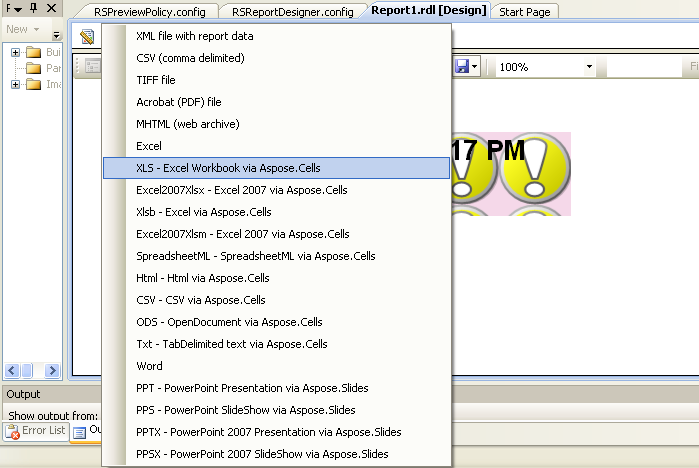Intégration manuelle avec Visual Studio 2005 ou 2008 Report Designer
Contents
[
Hide
]
Veuillez effectuer les étapes suivantes dans l’ordre si vous souhaitez installer Aspose.Cells for Reporting Services manuellement pour Microsoft Visual Studio Report Designer, sans le programme d’installation MSI. Nous vous recommandons d’utiliser le programme d’installation MSI car il effectue automatiquement toute l’installation et la configuration nécessaires. Cependant, si vous ne parvenez pas à installer avec le programme d’installation MSI, veuillez suivre les instructions suivantes.
Cette section décrit comment installer Aspose.Cells for Reporting Services sur un ordinateur avec Business Intelligence Development Studio. Cela vous permettra d’exporter des rapports aux formats Excel Microsoft au moment de la conception à partir de Microsoft Visual Studio 2005 ou 2008 Report Designer.
- Processus d’intégration
- CopieAspose.Cells.ReportingServices.dll dans le répertoire Visual Studio.
- Pour intégrer avec Visual Studio 2005 Report Designer : copiezAspose.Cells.ReportingServices.dll dans le répertoire C:\Program Files\Microsoft Visual Studio 8\Common7\IDE\PrivateAssemblies.
- Pour intégrer avec Visual Studio 2008 Report Designer : copiezAspose.Cells.ReportingServices.dlldans le répertoire C:\Program Files\Microsoft Visual Studio 9.0\Common7\IDE\PrivateAssemblies.
- Enregistrez Aspose.Cells for Reporting Services comme extension de rendu :
- OuvrirC:\Program Files\Microsoft Visual Studio
\Common7\IDE\PrivateAssemblies\ RSReportDesigner.config (oùest “8” pour Visual Studio 2005 ou “9.0” pour Visual Studio 2008) et ajoutez les lignes suivantes dans le élément:
XML
<Extension Name="ACXLS" Type="Aspose.Cells.ReportingServices.XlsRenderer,Aspose.Cells.ReportingServices" />
<Extension Name="ACXLSX" Type="Aspose.Cells.ReportingServices.Excel2007XlsxRenderer,Aspose.Cells.ReportingServices" />
<Extension Name="ACXLSB" Type="Aspose.Cells.ReportingServices.XlsbRenderer,Aspose.Cells.ReportingServices" />
<Extension Name="ACXLSM" Type="Aspose.Cells.ReportingServices.Excel2007XlsmRenderer,Aspose.Cells.ReportingServices" />
<Extension Name="ACXML" Type="Aspose.Cells.ReportingServices.SpreadsheetMLRenderer,Aspose.Cells.ReportingServices" />
<Extension Name="ACHTML" Type="Aspose.Cells.ReportingServices.HtmlRenderer,Aspose.Cells.ReportingServices" />
<Extension Name="ACCSV" Type="Aspose.Cells.ReportingServices.CSVRenderer,Aspose.Cells.ReportingServices" />
<Extension Name="ACODS" Type="Aspose.Cells.ReportingServices.ODSRenderer,Aspose.Cells.ReportingServices" />
<Extension Name="ACTXT" Type="Aspose.Cells.ReportingServices.TabDelimitedRenderer,Aspose.Cells.ReportingServices" />
- Donnez Aspose.Cells for Reporting Services autorisations pour exécuter :
- Ouvrez C:\Program Files\Microsoft Visual Studio
\Common7\IDE\PrivateAssemblies\RSPreviewPolicy.config (où est “8” pour Visual Studio 2005 ou “9.0” pour Visual Studio 2008) et ajoutez ce qui suit comme dernier élément dans le deuxième à l’extérieur élément (qui devrait être ):
XML
<CodeGroup>
...
<CodeGroup>
...
<!--Start here.-->
<CodeGroup class="UnionCodeGroup" version="1" PermissionSetName="FullTrust" Name="Aspose.Cells_for_Reporting_Services" Description="This code group grants full trust to the Aspose.Cells for Reporting Services assembly.">
<IMembershipCondition class="StrongNameMembershipCondition" version="1" PublicKeyBlob="00240000048000009400000006020000002400005253413100040000010001002780c08eaa89aedfb00b1b96137cca3e15f32826e0e4fd1da3c98d1e3968a03a019aa7b7228b151f6e5dae4dcb00f98479770f507626b04e786e5e93ec3757c1cc4ed1ac4b72c7649c4438e9d3a5f44d8b7522043686a2e8c2a495e04b917e0505d3201015c828e3c15afc8a46ab78293574b9e0475df68627bbabc5b564addd" />
</CodeGroup>
<!--End here.-->
</CodeGroup>
</CodeGroup>
- Vérifiez que Aspose.Cells for Reporting Services a été installé avec succès :
- Exécutez ou redémarrez Microsoft Visual Studio 2005 ou 2008 Report Designer. Vous devriez remarquer de nouveaux formats disponibles dans la liste des formats d’exportation.
Une fois le composant enregistré, de nouveaux formats d’exportation apparaissent dans Report Designer